Puppeteer扩展测试方案全解析
时间:2025-09-27 14:24:05 277浏览 收藏
学习文章要努力,但是不要急!今天的这篇文章《Puppeteer 控制扩展测试方案详解》将会介绍到等等知识点,如果你想深入学习文章,可以关注我!我会持续更新相关文章的,希望对大家都能有所帮助!
使用Puppeteer可自动化测试JS浏览器扩展,通过启动带扩展的Chrome实例,模拟用户交互并验证功能。首先安装Puppeteer并配置launch选项加载扩展,建议设置headless为false以便调试。利用--load-extension参数指定扩展路径,可选--disable-extensions-except确保仅加载目标扩展。获取扩展ID需访问chrome://extensions页面查看。测试时可通过page.goto()打开popup页面,用page.evaluate()调用background script或执行content script相关操作。对于content script测试,需导航至具体网页并在页面上下文中注入元素或触发行为,并结合断言库如assert验证结果。处理权限请求时可添加--disable-permissions-api启动参数禁用弹窗,但需注意权限API不可用的影响。在CI环境中建议使用Docker保证环境一致性,启用headless模式运行,并通过环境变量管理配置信息,集成Jest等框架生成测试报告,提升测试效率与可靠性。
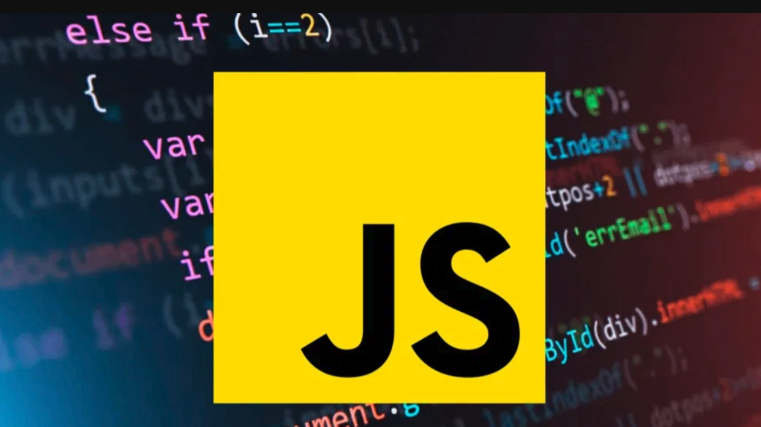
使用 Puppeteer 可以自动化测试你的 JS 浏览器扩展,模拟用户与扩展的交互,验证功能是否正常。这允许你构建更健壮、更可靠的扩展程序。
Puppeteer 是一个 Node 库,它提供了一个高级 API 来通过 DevTools 协议控制 Chrome 或 Chromium。你可以使用它来模拟用户在浏览器中的行为,例如点击按钮、填写表单、导航到不同的页面等等。
解决方案:
要使用 Puppeteer 控制浏览器扩展,你需要做以下几件事:
安装 Puppeteer:
npm install puppeteer
启动带有扩展的 Chrome:
你需要告诉 Puppeteer 启动 Chrome 时加载你的扩展。这通常涉及指定扩展的路径。
const puppeteer = require('puppeteer'); (async () => { const browser = await puppeteer.launch({ headless: false, // 建议设置为 false,方便调试 args: [ `--load-extension=${'/path/to/your/extension'}`, '--disable-extensions-except=/path/to/your/extension' // 可选,只加载指定扩展 ] }); const page = await browser.newPage(); // ... 你的测试代码 })();headless: false意味着你会看到浏览器窗口,这对于调试非常有用。--load-extension参数告诉 Chrome 加载指定路径下的扩展。--disable-extensions-except参数(可选)可以确保只加载你的扩展,防止其他扩展干扰测试。
与扩展交互:
一旦 Chrome 启动并加载了你的扩展,你就可以使用 Puppeteer 的 API 与它进行交互。这可能涉及:
- 打开扩展的 popup 页面。
- 调用扩展的 background script 中的函数。
- 在页面上执行 JavaScript 代码来与扩展交互。
例如,要打开扩展的 popup 页面,你可以使用
browser.newPage()创建一个新页面,然后导航到扩展的 popup URL:const extensionId = 'your-extension-id'; // 从 Chrome 的扩展管理页面获取 const popupURL = `chrome-extension://${extensionId}/popup.html`; await page.goto(popupURL);要调用 background script 中的函数,你可以使用
page.evaluate()在页面上下文中执行 JavaScript 代码:await page.evaluate(() => { chrome.runtime.sendMessage({ action: 'doSomething' }); });断言:
在与扩展交互后,你需要使用断言来验证扩展的行为是否符合预期。你可以使用 Node 的
assert模块或任何其他你喜欢的断言库。const assert = require('assert'); // 示例:验证扩展是否在页面上添加了某个元素 const elementExists = await page.evaluate(() => { return document.querySelector('#my-extension-element') !== null; }); assert.strictEqual(elementExists, true, '扩展未添加预期元素');
如何获取 Chrome 扩展的 ID?
在 Chrome 浏览器中,打开 chrome://extensions/ 页面。 找到你的扩展,它的 ID 会显示在扩展的详情中。 这个 ID 是一个 32 字符的字符串。
如何测试扩展的 Content Script?
测试 Content Script 稍微复杂一些,因为 Content Script 是在网页上下文中运行的。 你需要导航到一个网页,然后使用 Puppeteer 与 Content Script 交互。
await page.goto('https://example.com'); // 导航到一个测试页面
// 假设你的 Content Script 在页面上添加了一个按钮
await page.evaluate(() => {
const button = document.createElement('button');
button.id = 'my-extension-button';
button.textContent = 'Click Me';
document.body.appendChild(button);
});
// 点击按钮
await page.click('#my-extension-button');
// 验证点击按钮后的行为
const message = await page.$eval('#message', el => el.textContent);
assert.strictEqual(message, 'Button Clicked!', '消息不正确');关键在于使用 page.evaluate() 在页面上下文中执行 JavaScript 代码,这允许你访问和操作 Content Script 所修改的 DOM。
如何处理扩展的权限请求?
当你的扩展需要访问某些权限时,Chrome 会显示一个权限请求对话框。 你可以使用 Puppeteer 自动批准或拒绝这些请求。
不幸的是,Puppeteer 本身没有直接的 API 来处理权限请求。 一个常见的解决方法是禁用权限请求。 这可以通过在启动 Chrome 时添加 --disable-permissions-api 参数来实现:
const browser = await puppeteer.launch({
headless: false,
args: [
`--load-extension=${'/path/to/your/extension'}`,
'--disable-permissions-api'
]
});禁用权限请求意味着你的扩展将无法访问需要权限的 API。 因此,你需要仔细考虑这是否适合你的测试场景。 另一种方法是使用 Chrome 的自动化 API 来模拟用户点击 "允许" 或 "拒绝" 按钮,但这通常更复杂。
如何进行持续集成 (CI) 测试?
将 Puppeteer 测试集成到 CI 系统中可以帮助你确保你的扩展在每次代码更改后都能正常工作。
以下是一些建议:
- 使用 Docker: 使用 Docker 容器来创建一个一致的测试环境。 这可以避免由于不同的操作系统或依赖项版本而导致的问题。
- 配置 headless 模式: 在 CI 环境中,通常需要在 headless 模式下运行 Chrome。 这可以通过将
headless选项设置为true来实现。 - 使用 CI 系统的环境变量: 将扩展的路径、ID 和其他配置信息存储在 CI 系统的环境变量中。 这可以使你的测试代码更具可移植性。
- 生成测试报告: 使用 Jest、Mocha 或其他测试框架来生成测试报告。 这可以帮助你快速识别和修复问题。
总的来说,使用 Puppeteer 控制浏览器扩展的测试是一个强大的工具,可以帮助你构建更可靠的扩展程序。 虽然它可能需要一些设置和配置,但它带来的好处是值得的。 通过自动化测试,你可以确保你的扩展在各种情况下都能正常工作,并减少手动测试的工作量。
终于介绍完啦!小伙伴们,这篇关于《Puppeteer扩展测试方案全解析》的介绍应该让你收获多多了吧!欢迎大家收藏或分享给更多需要学习的朋友吧~golang学习网公众号也会发布文章相关知识,快来关注吧!
-
502 收藏
-
501 收藏
-
501 收藏
-
501 收藏
-
501 收藏
-
341 收藏
-
324 收藏
-
262 收藏
-
170 收藏
-
107 收藏
-
329 收藏
-
335 收藏
-
468 收藏
-
346 收藏
-
371 收藏
-
254 收藏
-
446 收藏
-

- 前端进阶之JavaScript设计模式
- 设计模式是开发人员在软件开发过程中面临一般问题时的解决方案,代表了最佳的实践。本课程的主打内容包括JS常见设计模式以及具体应用场景,打造一站式知识长龙服务,适合有JS基础的同学学习。
- 立即学习 543次学习
-

- GO语言核心编程课程
- 本课程采用真实案例,全面具体可落地,从理论到实践,一步一步将GO核心编程技术、编程思想、底层实现融会贯通,使学习者贴近时代脉搏,做IT互联网时代的弄潮儿。
- 立即学习 516次学习
-

- 简单聊聊mysql8与网络通信
- 如有问题加微信:Le-studyg;在课程中,我们将首先介绍MySQL8的新特性,包括性能优化、安全增强、新数据类型等,帮助学生快速熟悉MySQL8的最新功能。接着,我们将深入解析MySQL的网络通信机制,包括协议、连接管理、数据传输等,让
- 立即学习 500次学习
-

- JavaScript正则表达式基础与实战
- 在任何一门编程语言中,正则表达式,都是一项重要的知识,它提供了高效的字符串匹配与捕获机制,可以极大的简化程序设计。
- 立即学习 487次学习
-

- 从零制作响应式网站—Grid布局
- 本系列教程将展示从零制作一个假想的网络科技公司官网,分为导航,轮播,关于我们,成功案例,服务流程,团队介绍,数据部分,公司动态,底部信息等内容区块。网站整体采用CSSGrid布局,支持响应式,有流畅过渡和展现动画。
- 立即学习 485次学习
